Como recuperar dados do iPhone no modo DFU?
Você quer saber como você pode recuperar seus dados no modo DFU do seu iPhone? Leia abaixo para saber tudo.
Dec 30, 2022 • Arquivado para: Reparação do Sistema • Soluções comprovadas
Os usuários do iPhone costumam reclamar do fato do dispositivo ter entrado no modo DFU involuntariamente. Bem, se isso acontecer com você, lembre-se de que é muito importado para corrigir o modo DFU antes de você começar a restaurar os dados salvos no iPhone.
Se você não faz backup do seu iPhone freqüentemente, aprender como recuperar dados no modo DFU ou como corrigir o modo DFU é algo que você deve saber como, às vezes, sair do modo DFU pode causar perda de dados.
Neste artigo, apresentamos maneiras de corrigir o modo DFU antes de recuperar seus dados para mantê-los seguros e evitar a perda de dados.
- Parte 1: Saia do modo DFU antes de recuperar dados
- Parte 2: Recuperar seletivamente dados do seu iPhone no modo DFU com o dr.fone - Recuperação de Dados de Dados (Recuperação de Dados no iOS)
- Parte 3: restaurar dados de um backup do iTunes diretamente
- Parte 4: Restaurar dados do backup do iCloud diretamente
Parte 1: Saia do modo DFU antes de recuperar dados
Em primeiro lugar, temos para você duas maneiras de corrigir o modo DFU. Essas técnicas são de extrema importância, pois restauram o funcionamento normal do seu iPhone..
Método 1. Obter o iPhone fora do Modo DFU sem perder dados
Para corrigir o modo DFU no iPhone sem perda de dados, trazemos o dr.fone - Reparação (iOS).Este software repara qualquer dispositivo iOS que sofra de falhas no sistema, como o iPhone preso no logotipo da Apple ou no loop de inicialização, tela preta da morte, iPhone não desbloqueia, tela congelada, etc. Este software evita a perda de dados e você não precisa restaurar dados após a recuperação do sistema.

dr.fone - Reparação (Recuperação do Sistema iOS)
Corrija o iPhone preso no modo DFU sem perder dados!
- Corrige vários problemas do sistema iOS, como modo de recuperação, logotipo da Apple branco, tela preta, loop de início, etc.
- Tire seu dispositivo iOS do modo DFU facilmente, sem perda de dados.
- Trabalhe para todos os modelos de iPhone, iPad e iPod touch.
- Totalmente compatível com o Windows 10 ou Mac 10.14, iOS 12.
Abaixo estão os passos para entender como corrigir o modo DFU via dr. Recuperação do sistema iOS:
Uma vez que o produto é baixado no seu PC, inicie-o para selecionar "Reparar" na sua página inicial.

Agora conecte o iPhone que está no modo DFU e deixe o software detectá-lo. Então, clique em "Iniciar".
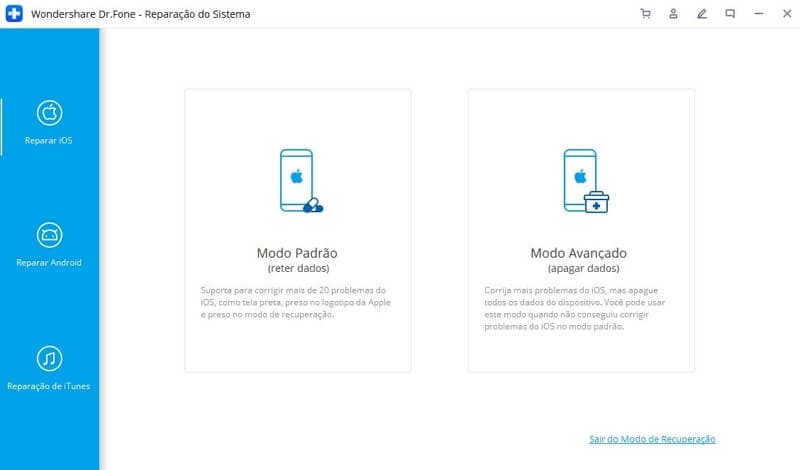
Na próxima tela, selecione o nome do dispositivo e firmware adequado para o seu iPhone e clique em "Download".
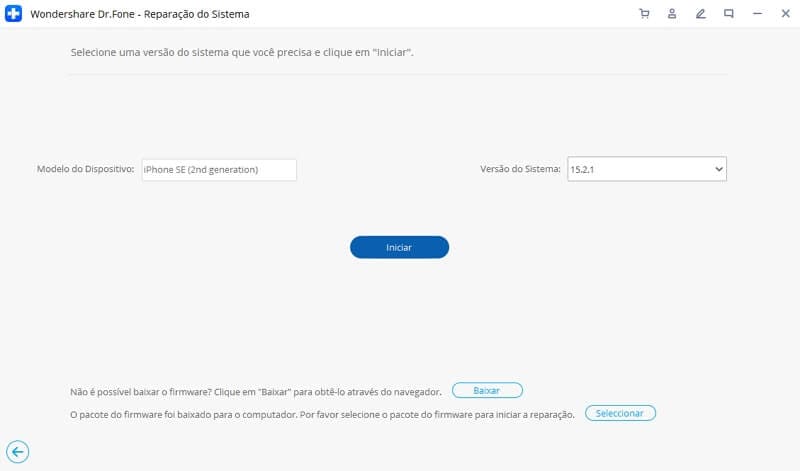
A atualização do firmware irá Começar a baixar agora.
Após o download, o dr.fone - Reparar começará a reparar o seu iPhone para corrigir o modo DFU.
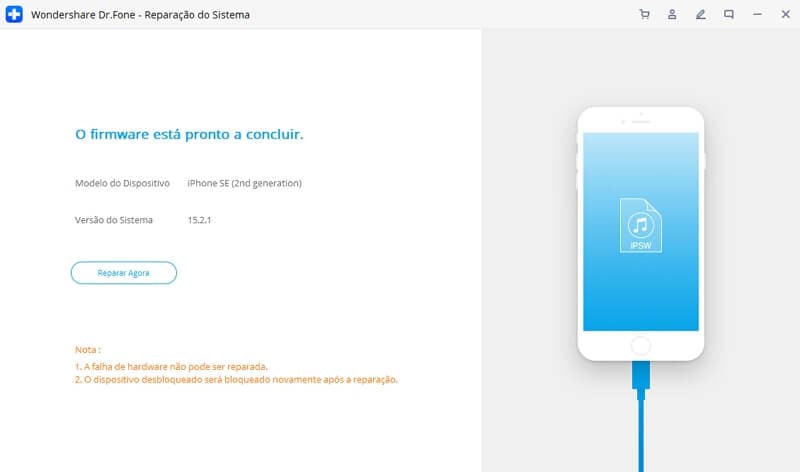
Depois que o software terminar seu trabalho para consertar o iPhone preso no DFU, o iPhone será reiniciado normalmente.
Método 2. Saia do modo iPhone DFU com perda de dados
Outra maneira de corrigir o modo DFU é usando o iTunes, pois ele é considerado o melhor software para corrigir o modo DFU. No entanto, usando o iTunes pode limpar o seu dispositivo e apagar todos os seus dados.
Siga as etapas abaixo para corrigir o modo DFU em um iPhone usando o iTunes:
Inicie o iTunes no seu Mac / Windows PC e conecte o iPhone preso no modo DFU.
Depois que o iTunes reconhecer o seu dispositivo, pressione Home (ou a tecla Diminuir volume para iPhone 7 e 7 Plus) e o botão Liga / Desliga por cerca de dez segundos.
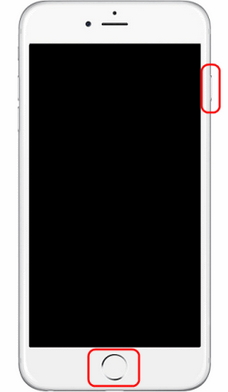
Agora, deixe as chaves e imediatamente pressione o botão Power novamente por 2 segundos.
O iPhone irá reiniciar automaticamente e sair da tela do DFU, mas todos os seus dados serão apagados.
Parte 2: Recuperar seletivamente dados do seu iPhone no modo DFU com o dr.fone - Recuperação de Dados de Dados (Recuperação de Dados no iOS)
Seguindo em frente, neste segmento, apresentamos a você como podemos restaurar dados no modo DFU usando dr.fone - Recuperação de Dados de Dados de Dados do iPhone. Este software ajuda a restaurar dados como contatos, mensagens, registros de chamadas, WhatsApp, dados do aplicativo, fotos, etc., de iPhones danificados / roubados / infectados por vírus, verificando o dispositivo, o backup do iTunes ou os arquivos de backup do iCloud. É fácil de usar e também permite que os usuários visualizem e restaurem os dados seletivamente.

dr.fone - Recuperação de Dados de Dados de Dados do iPhone
1º software de recuperação de dados para iPhone e iPad do mundo
- Forneça três maneiras de recuperar dados do iPhone.
- Analisar dispositivos iOS para recuperar fotos, vídeos, contatos, mensagens, notas, etc.
- Extraia e visualize todo o conteúdo em arquivos de backup do iCloud / iTunes.
- Restaurar seletivamente o que você quer do backup do iCloud / iTunes para o seu dispositivo ou computador.
- Compatível com os modelos mais recentes do iPhone.
Method 1. dr.fone - Recuperação de Dados de Dados (Recuperação de Dados no iOS) : Faça o escaneo do iPhone para recuperar dados
Primeiro, vamos aprender a recuperar dados no modo DFU do próprio iPhone. Para fazer isso:
Inicie o software dr.fone toolkit no seu PC, conecte o iPhone a ele, selecione “Recuperar” na página inicial e escolha “Recuperar do Dispositivo iOS”.
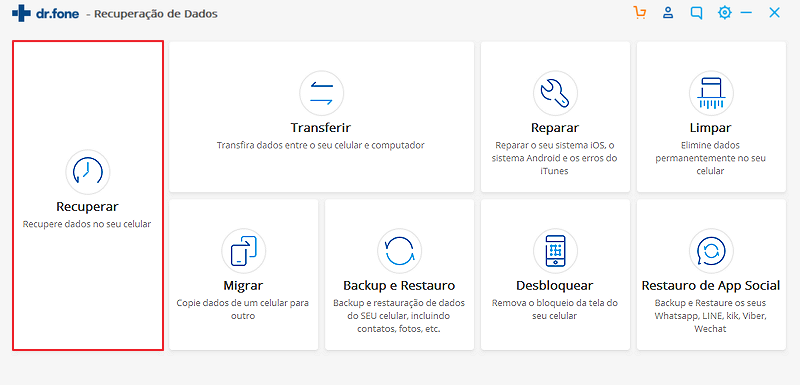
Na próxima tela, clique em “Iniciar análise” para recuperar todos os dados salvos, perdidos e excluídos. Se os dados que você deseja recuperar forem recuperados, clique no ícone de pausa.

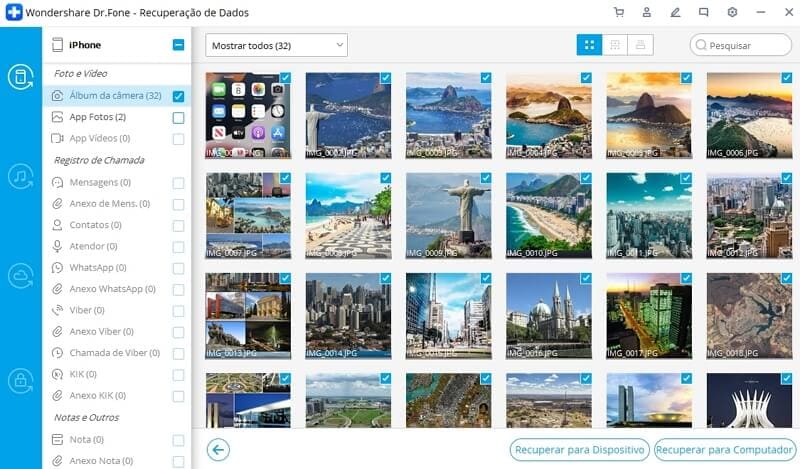
Agora, basta visualizar os dados recuperados, selecionar os itens a serem recuperados e clicar em "Recuperar para o dispositivo".”
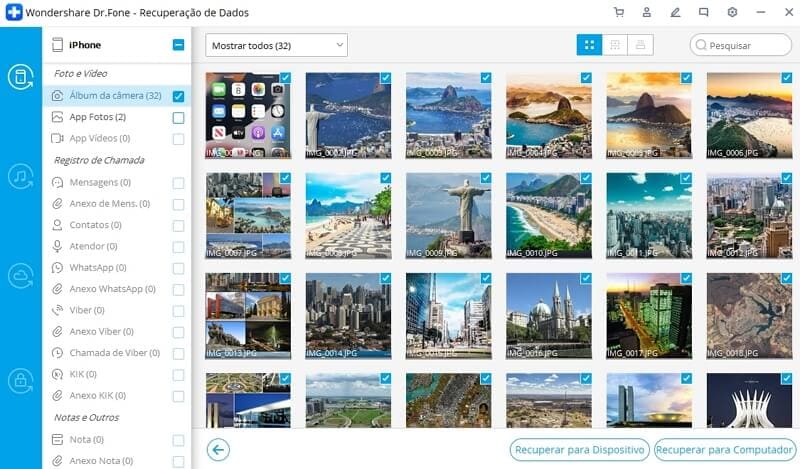
Método 2. Recuperação de Dados do iTunes: Extraia o arquivo de dados de backup do iTunes para recuperar dados
Em seguida, se você quiser recuperar dados no modo DFU de um arquivo de backup do iTunes existente anteriormente usando o Kit de ferramentas de Recuperação de dados do iOS, veja o que você deve fazer:
Quando estiver na página inicial de recuperação de dados do iOS, selecione "Recuperar" e "Recuperar de Backup de iTunes". Os arquivos serão exibidos antes de você. Escolha o arquivo mais apropriado e clique em “Iniciar análise”.
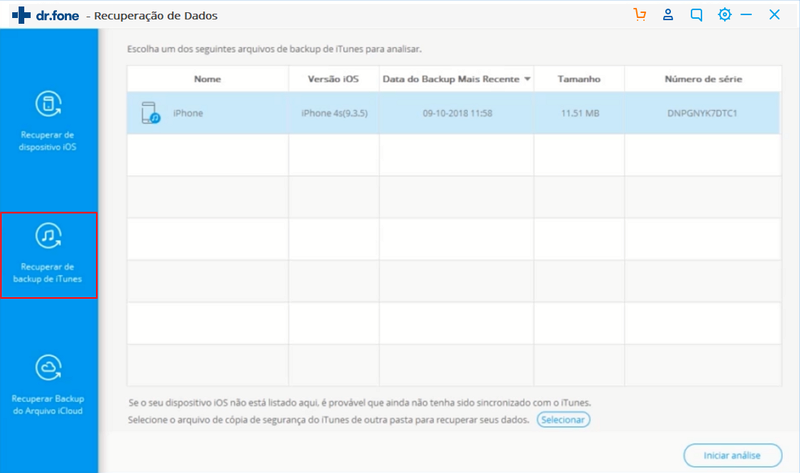
Os dados de backup no arquivo serão exibidos na sua frente. Visualize-o com cuidado, selecione os itens a serem recuperados no seu iPhone e clique em "Recuperar para o dispositivo".
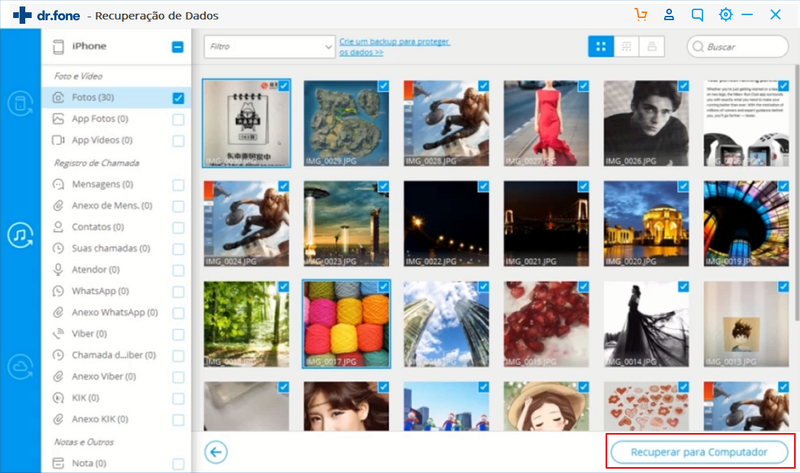
Método 3. Recuperação de Dados do iCloud: Digitalize o iCloud para recuperar dados
Por fim, o Kit de ferramentas de recuperação de dados do iOS também permite que os usuários restaurem dados de um arquivo do iCloud com backup feito anteriormente. Para fazer isso, siga as instruções abaixo:
Execute o kit de ferramentas dr.fone no seu PC e selecione “Recuperar” e “Recuperar Backup do Arquivo iCloud”. Você será direcionado para uma nova tela. Aqui, faça login usando os detalhes da conta da Apple e não se preocupe em manter seus dados seguros com este software.
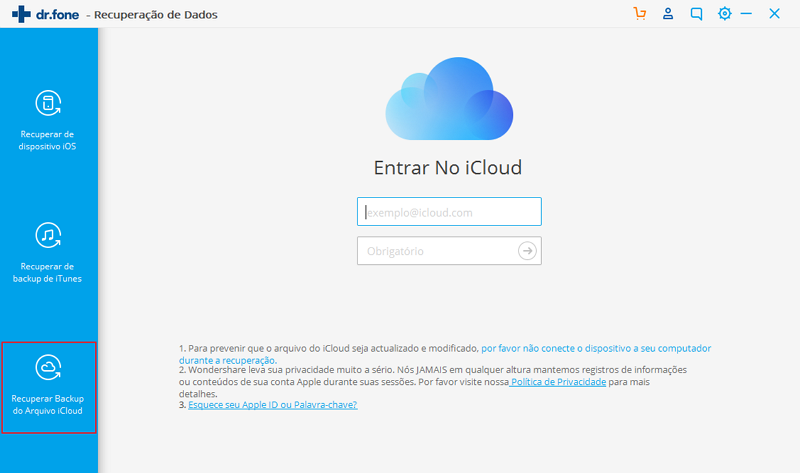
Agora selecione o arquivo apropriado e clique em "Baixar".
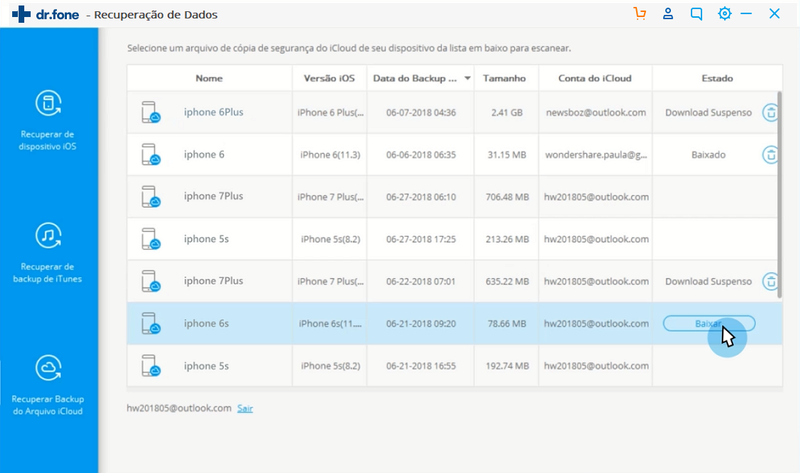
Na janela pop-up, escolha os arquivos a serem recuperados e clique em “Seguinte”.
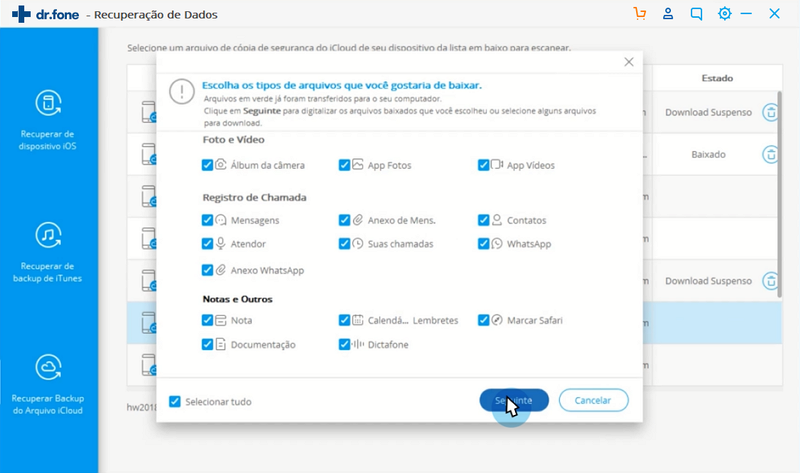
Finalmente, todos os arquivos recuperados estarão à sua frente. Selecione-os para restaurar os dados e clique em "Recuperar para o dispositivo"

Simples, mas eficaz! Kit de ferramentas dr.fone - A recuperação de dados do iOS ajuda na rápida recuperação de dados para o iPhone no modo DFU usando três técnicas diferentes.
Parte 3: restaurar dados de um backup do iTunes diretamente
Perdeu todos os nossos dados depois de corrigir o modo DFU usando o iTunes? Não se preocupe. Aqui está como você pode restaurar um arquivo de backup via iTunes para o seu dispositivo:
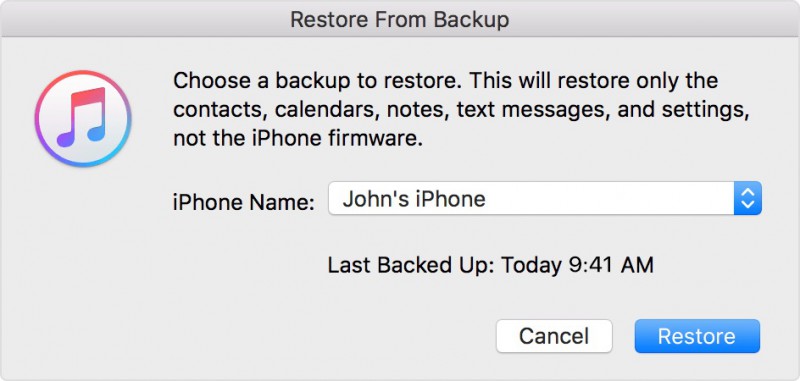
Inicie o iTunes no PC e conecte o iPhone. O iTunes irá detectá-lo ou você pode selecionar o seu iPhone em "Dispositivo".
Agora selecione “Restaurar backup” e escolha o arquivo de backup mais recente.
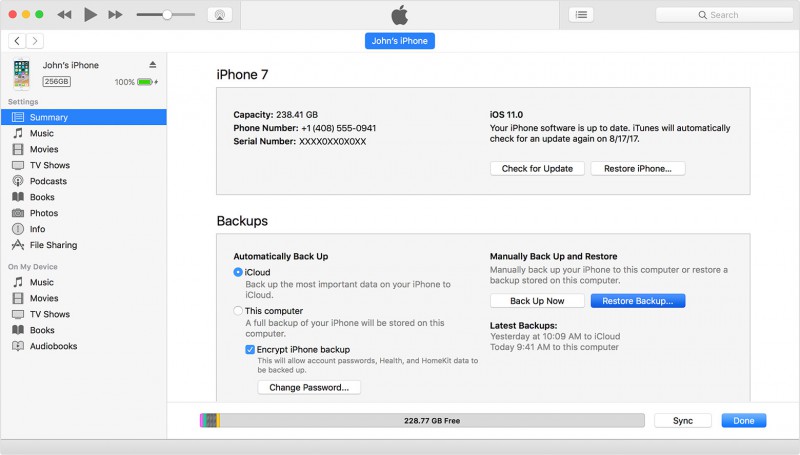
Clique em “Restore” e não desligue o seu iPhone até que todo o arquivo de backup do iTunes seja restaurado, o iPhone reinicia e sincroniza com o PC..
Parte 4: Restaurar dados do backup do iCloud diretamente
Se você já tem um arquivo de backup do iCloud, você pode restaurar os dados diretamente para o seu iPhone, mas primeiro você precisa visitar “Configurações” e Geral ”e“ Redefinir ”e apagar todos os conteúdos e dados”. Em seguida, siga os passos abaixo:
Comece a configurar o seu iPhone e, no "App & Data Screen", selecione "Restaurar do iCloud Backup".

Agora faça o login com suas credenciais e escolha um arquivo de backup. Vai começar a restaurar no seu iPhone.
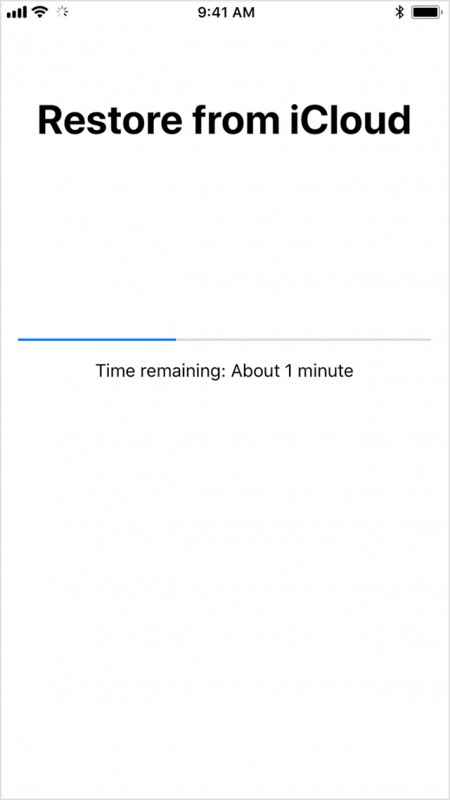
iOS Recuperação do sistema and iOS Data Recovery by dr.fone toolkit help in fixing iPhone stuck at DFU and subsequently recovering data to your iOS Device. Go ahead and use dr.fone toolkit now as it is World’s No. 1 iPhone manager with multiple features and a very powerful interface.
Categorias
Artigos Recomendados
Reparação do Sistema
- 1 Reparar Sistema de iOS
- Recupere dados de iPhone quebrado
- Downgrade do iOS 14 para iOS 13
- Corrige erro 2005/2003 do iTunes
- Corrige iPhone erro de ativação
- iPhone não liga com iOS 14? Resolvido
- Desfaz atualização no iPhone/iPad?
- 2 Reparar Sistema de Android
- Como faz Root nos Dispositivos Motorola
- Duas Soluções para Fazer Root no Moto G
- Guia Completo do Odin Root
- Soluções Fáceis para Fazer Root no Sony
















Alexandre Garvalhoso
staff Editor